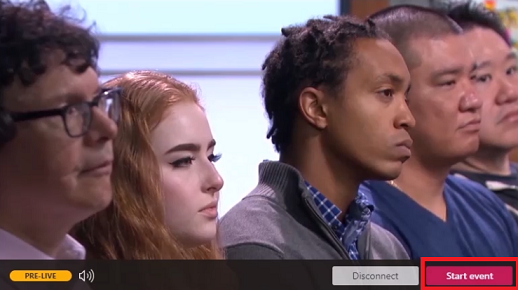Následující krátké video vysvětluje, jak vytvořit živou událost v Microsoft Stream.
Poznámky:
-
Čína: Uživatelé v Číně v současné době nebudou moct bez pomoci správce IT nastavovat živé události Microsoft Stream, Microsoft Teams nebo Yammer ani se jich nebudou moct účastnit ani se jich nebudou moct zobrazovat na vyžádání.
-
Než začnete, obraťte se na správce a zjistěte, jestli potřebuje nastavit síť VPN pro připojení k podnikové síti, aby tyto aplikace mohly bezproblémově fungovat ve vaší organizaci.
Naplánování živé události
-
Ve Streamu přejděte na Vytvořit > živou událost.
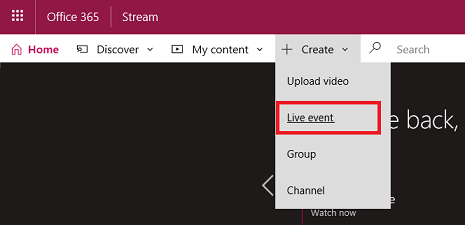
-
V podokně podrobností vyplňte název, popis a čas události. Můžete také nahrát miniaturu jako plakátový obrázek, který uživatelé uvidí.
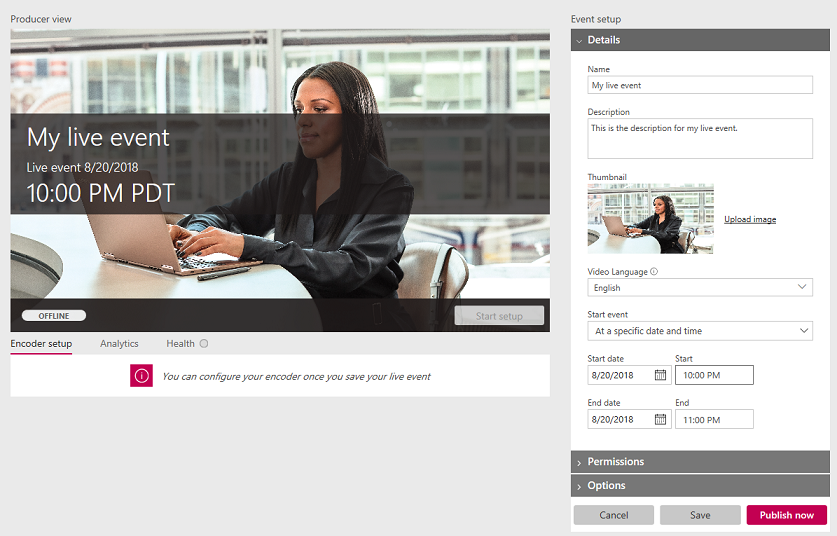
-
Vyberte podokno oprávnění a nastavte, kdo má mít k videu přístup a ve kterých skupinách se má video zobrazovat, aby se zvýšila zjistitelnost.
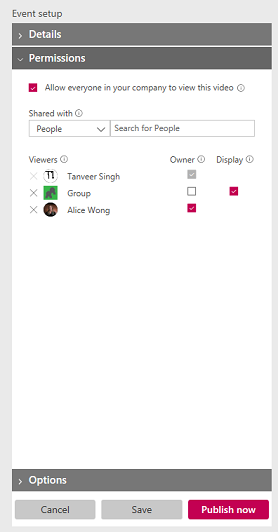
-
Volitelně můžete nastavit další možnosti v podokně Možnosti. Většina možností se projeví po dokončení události po přechodu z živého na na vyžádání.
-
Vyberte Uložit. Když vyberete Publikovat, budou ti, kterým jste udělili přístup, zobrazit stránku události v zobrazení účastníků, ale před tím, než přejdete na živé vysílání, se jim zobrazí automaticky vygenerovaná tabule.
Poznámka: Abyste mohli sdílet adresu URL, musíte ji publikovat. Pokud jste nepublikovali, systém automaticky publikuje vaši událost, jakmile budete připravení začít živě a ručně ji spustit. Když je událost publikovaná, uživatelé ji můžou najít na portálu Stream v procházení, hledání a na stránkách skupiny.
Streamování živé události
-
Když uložíte živou událost, získáte adresu URL ingestace serveru RTMP na kartě nastavení kodéru. V rozevíracím seznamu vyberte kodér nebo zvolte konfiguraci ručně. Podívejte se na seznam kodérů , kde najdete pokyny pro snadné nastavení.
-
Kodér nastavíte tak, že v ovládacích prvcích producenta vyberete Spustit nastavení. Spuštění procesu instalace může nějakou dobu trvat.
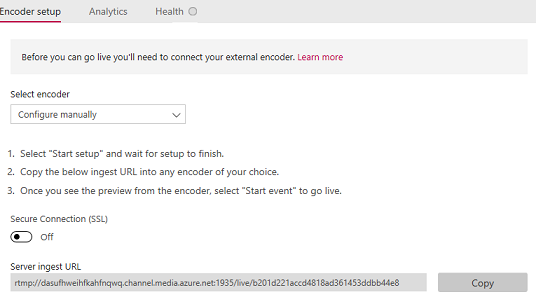
-
Jakmile je nastavení připravené, zkopírujte adresu URL ingestace serveru do kodéru a začněte odesílat informační kanál kodéru v reálném čase do Microsoft Stream. Přečtěte si další informace o nastavení kodéru.
Poznámka: Je důležité nastavit kodér se správnou konfigurací a zadat zvuk i video pro přehrávání. Zkontrolujte požadavky na konfiguraci a ujistěte se, že jste kodér nastavili správně.
-
Když začnete odsílat z kodéru do bodu ingestace serveru, měla by se zobrazit aktualizace preview producenta.
Poznámka: Členové cílové skupiny to neuvidí, dokud živou událost nezačnete – uvidí automaticky vygenerovanou tabuli.
-
Až budete s nastavením spokojení a uvidíte náhled, vyberte Spustit událost. Pokud jste událost předtím nepublikovali, služba Stream to provede automaticky při spuštění události.
Po spuštění události uvidí členové cílové skupiny událost.
Poznámka: V tomto okamžiku se také můžete odpojit, což vás vrátí ke kroku 2, pokud jste chtěli testovat před událostí.
-
Po dokončení události vyberte v ovládacích prvcích producenta možnost Ukončit událost . Tím se událost ukončí a obsah se okamžitě zpřístupní pro video na vyžádání.
Poznámky:
-
Před zastavením kodéru nezapomeňte kliknout na Ukončit událost ve službě Stream. Pokud to uděláte v opačném pořadí, členům cílové skupiny se zobrazí chyba.
-
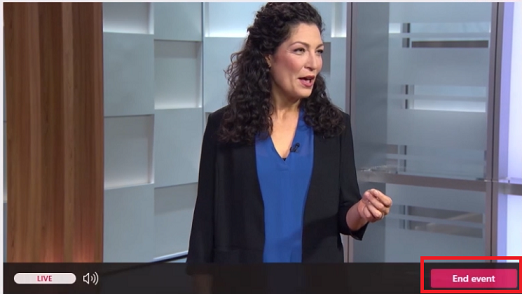
-